联想G550笔记本Xp系统下读卡器无法读卡如何解决
最近,有位用户用户因为想要玩一个游戏,所以在电脑中安装了兼容性极佳的Xp系统。不过在Xp系统下,用户在G550笔记本中插入读卡器时却遇到了无法读卡的问题,这该怎么办呢?由于Xp系统自带的驱动没有Win7、8、10来的全面,我们可以通过安装来解决这个问题。下面小编给大家详细的介绍处理方法。
推荐:win xp sp3纯净版下载
步骤如下:1、百度搜索联想,打开lenovo的官网,然后在最上面点击“服务与支持”;
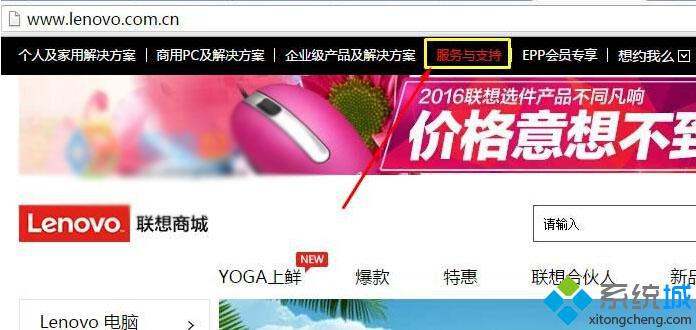 2、在左下角找到“驱动程序下载”并点击;
2、在左下角找到“驱动程序下载”并点击;
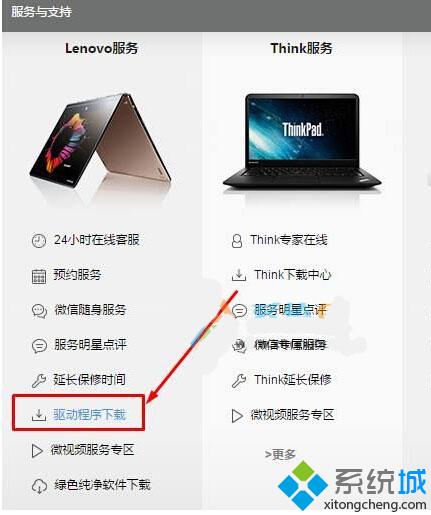 3、选择“笔记本”;
3、选择“笔记本”;
 4、依次点击“笔记本”—“Lenovo G”—“lenovo G550”,点击“确认选择”,如果您的笔记本是其他型号,请按当前笔记本型号准确选择;
4、依次点击“笔记本”—“Lenovo G”—“lenovo G550”,点击“确认选择”,如果您的笔记本是其他型号,请按当前笔记本型号准确选择;
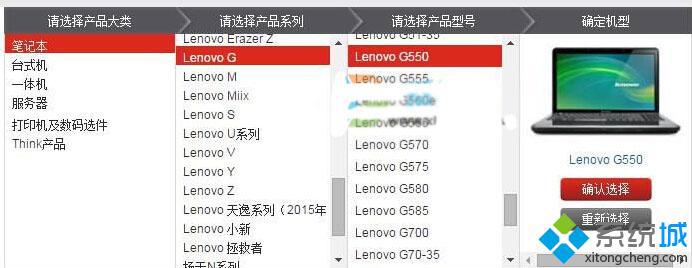 5、在驱动下载界面“请选择您的操作系统”下拉菜单中选择“Widnwos Xp”;
5、在驱动下载界面“请选择您的操作系统”下拉菜单中选择“Widnwos Xp”;
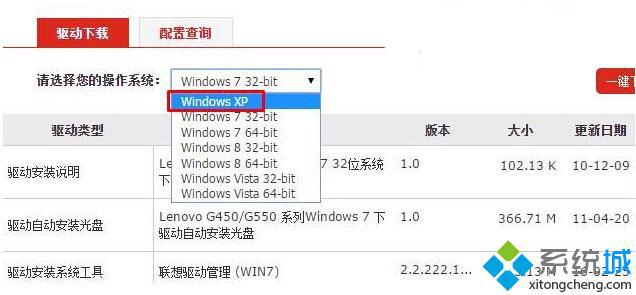 6、在下面找到“读卡器”然后点击后面的“下载”按钮进行下载;
6、在下面找到“读卡器”然后点击后面的“下载”按钮进行下载;
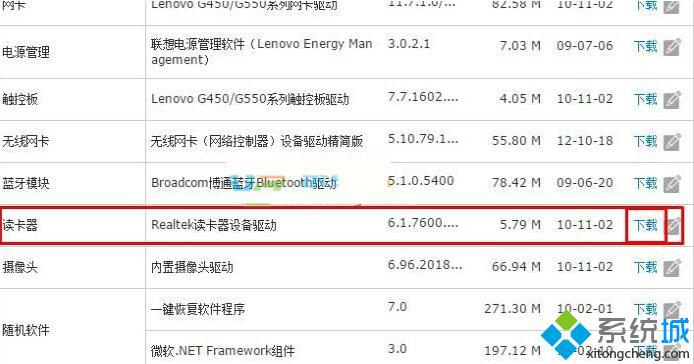 7、将下载好的驱动双击解压;
7、将下载好的驱动双击解压;
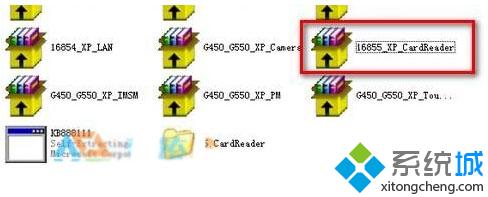

8、打开解压出来的文件夹,双击打开“setup”进行安装,安装完成后重新启动计算机就可以使用读卡器了。
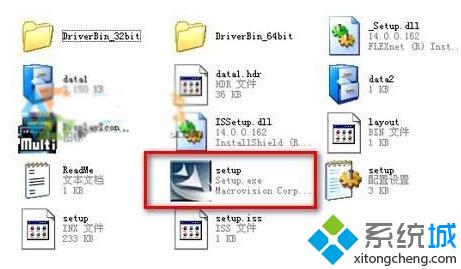
我告诉你msdn版权声明:以上内容作者已申请原创保护,未经允许不得转载,侵权必究!授权事宜、对本内容有异议或投诉,敬请联系网站管理员,我们将尽快回复您,谢谢合作!










